A função Bloquear documento serve para impedir que outros usuários (à exceção do usuário logado) edite, ao mesmo tempo, o(s) mesmo(s) documento(s).
Existem algumas formas de efetuar o bloqueio de um documento, que serão apresentadas logo abaixo:
Realizando o bloqueio do documento a partir do próprio documento
Após localizar o documento que deseja bloquear, clique na opção Bloquear (ícone do cadeado), que se encontra na linha do documento:
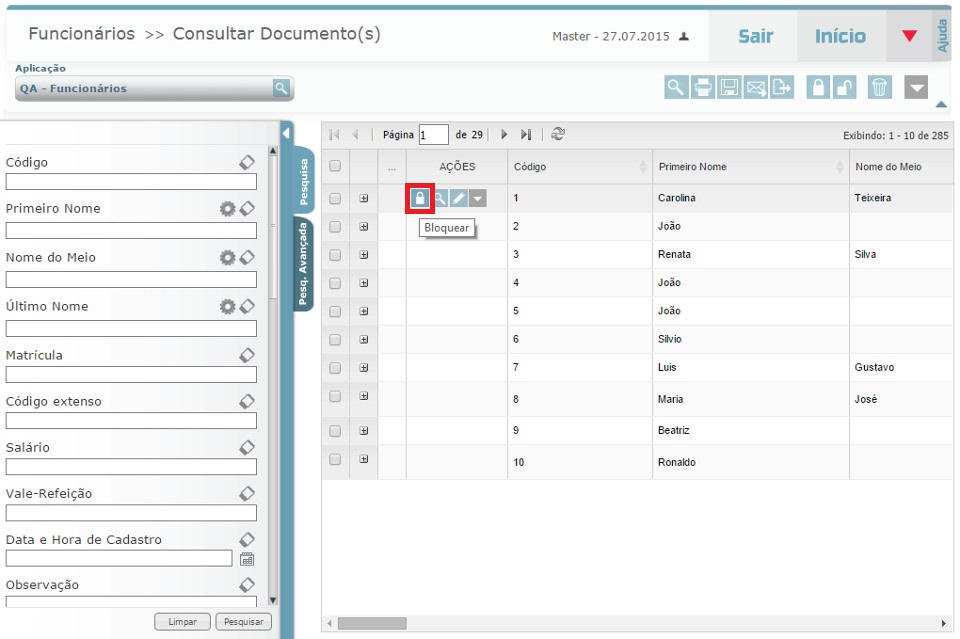
Será apresentada uma mensagem informando que o documento foi bloqueado com sucesso:

Documento será atualizado na listagem de resultados, com um cadeado preto à frente, o que significa que está bloqueado para que apenas o usuário logado o edite:
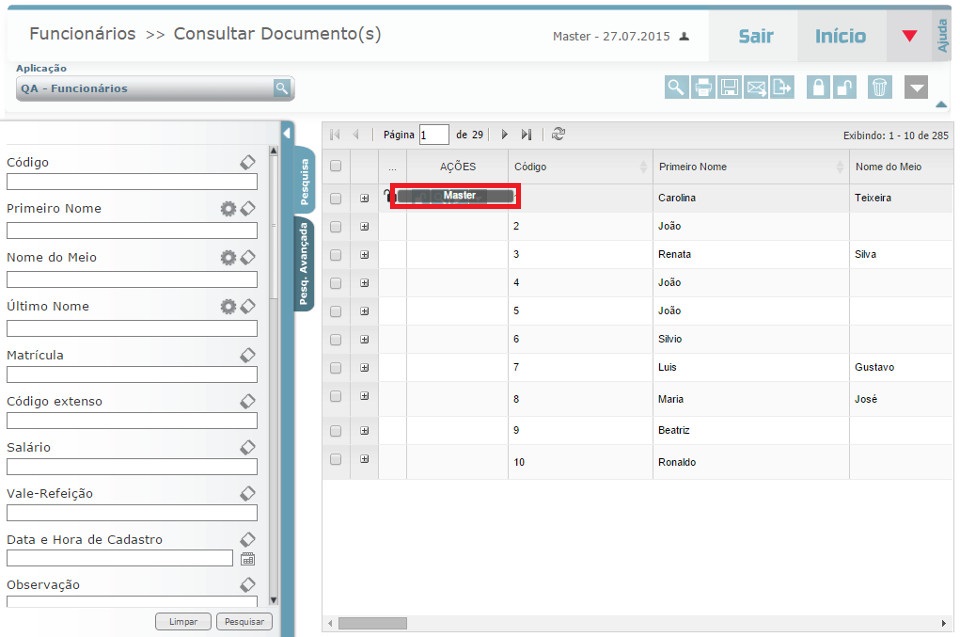
Realizando o bloqueio do documento a partir do menu superior direito
Selecione o documento que deseja bloquear, clicando no campo de seleção à sua frente:
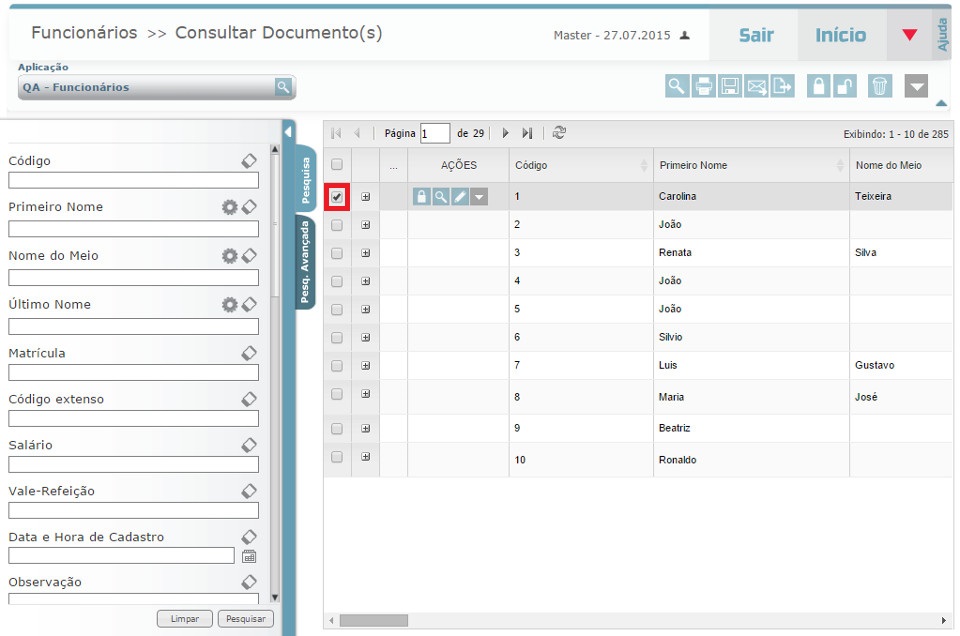
Após o documento ter sido selecionado, na barra de ferramentas superior direita, clique no ícone Bloquear:
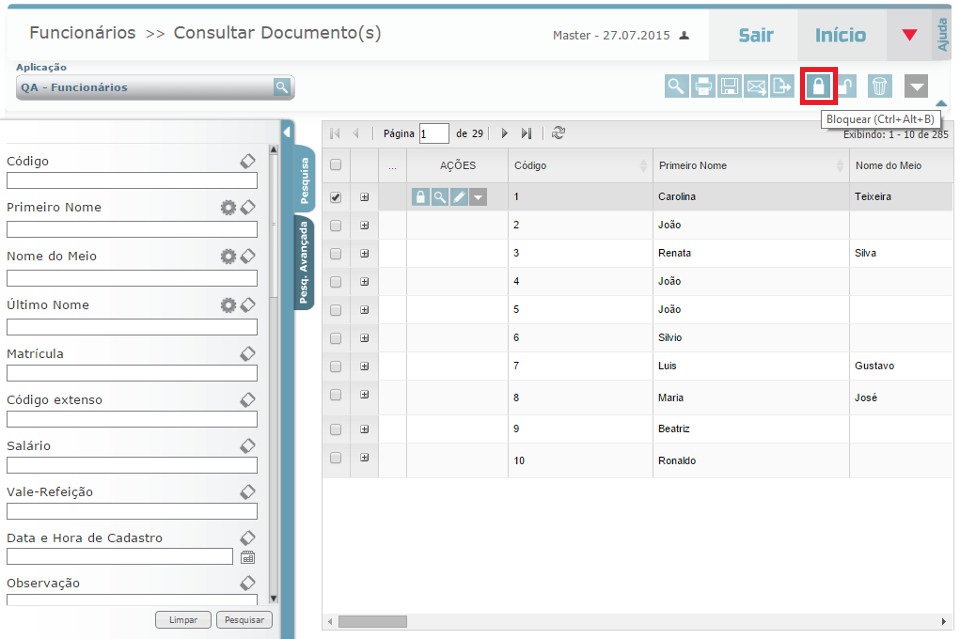
Será apresentada uma mensagem solicitando confirmação da ação de bloqueio. Confirme clicando em Sim:
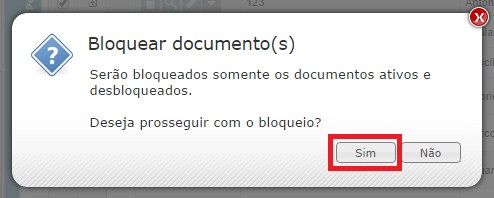
Será apresentada uma mensagem informando que o documento foi bloqueado com sucesso:
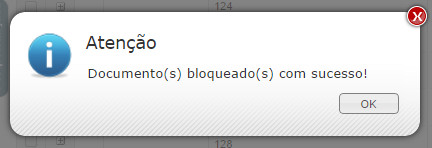
Documento será atualizado na listagem de resultados, com um cadeado preto à frente, o que significa que está bloqueado para que apenas o usuário logado o edite:
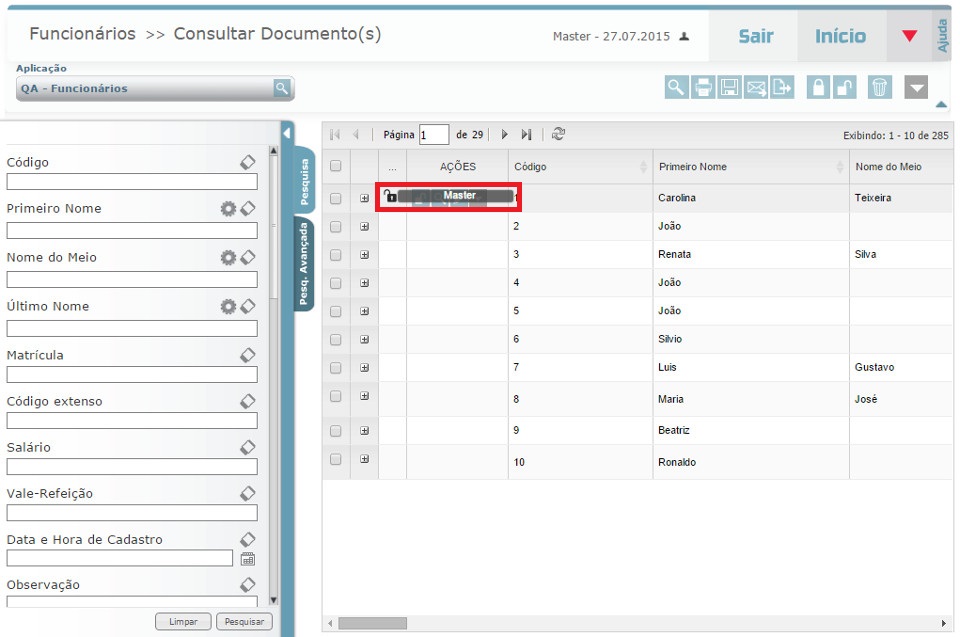
Realizando o bloqueio do documento a partir do módulo de Visualização
Após localizar o documento que deseja bloquear, clique na opção Visualizar documento (ícone da lupa), que se encontra na linha do próprio documento:

Será carregada uma nova janela com a visualização do documento selecionado. Na barra superior direita, clique no ícone Mais opções:
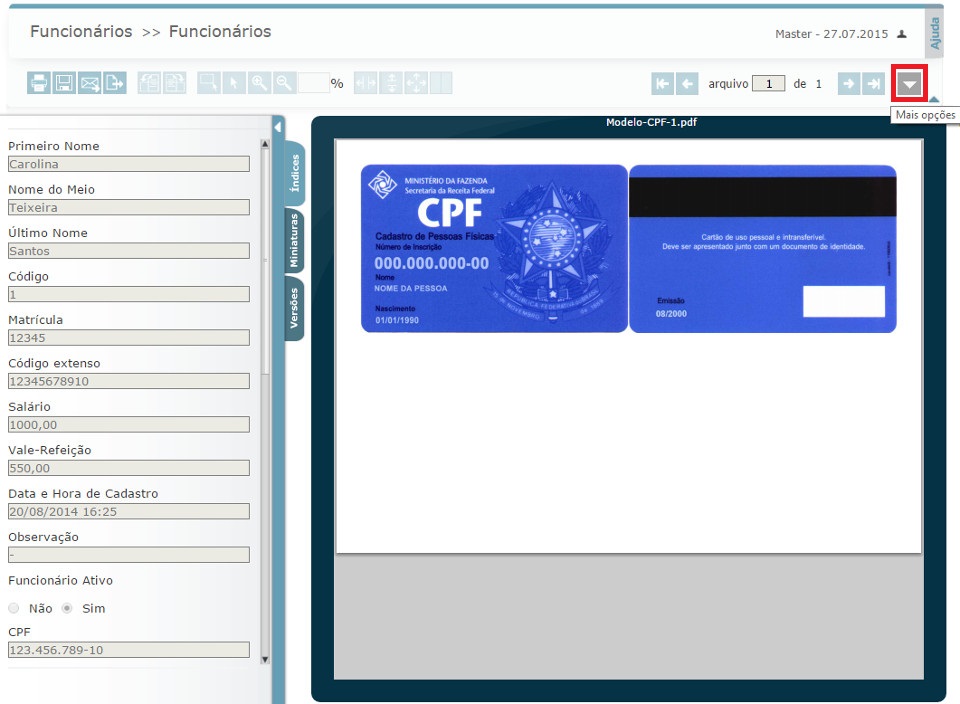
Será carregado um menu de mais opções. Clique em Bloquear documento:
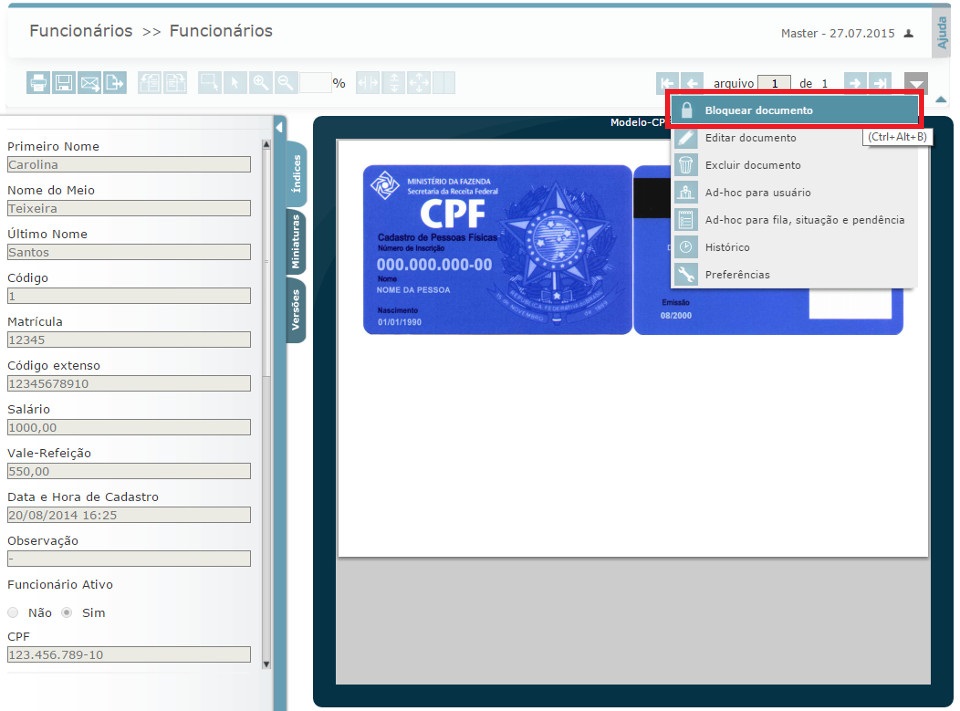
Será apresentada uma mensagem solicitando confirmação da ação de bloqueio. Confirme clicando em Sim:
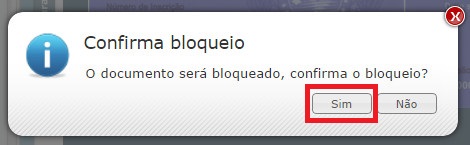
Será apresentada uma mensagem informando que o documento foi bloqueado com sucesso:
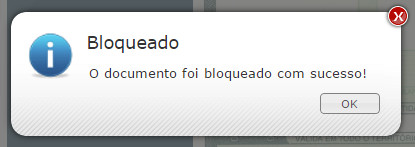
Documento será atualizado na listagem de resultados, com um cadeado preto à frente, o que significa que está bloqueado para que apenas o usuário logado o edite:
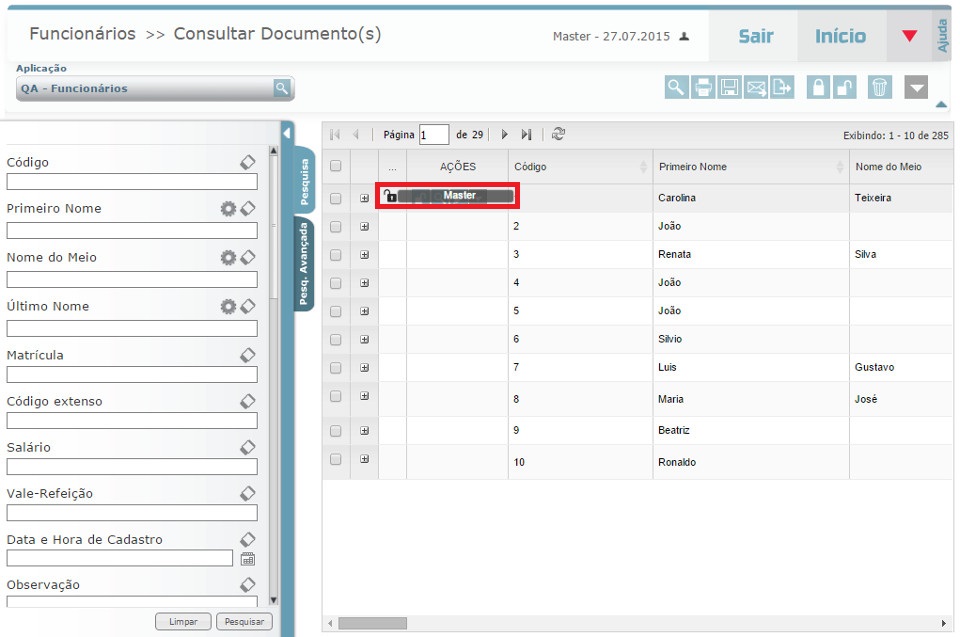
Conheça as teclas de atalho presentes no módulo de Consulta
clicando aqui.Conheça as teclas de atalho presentes no módulo de Visualização
clicando aqui.